Intervento 9 Marzo (S4D)
Stefano Mercurio
Docente di laboratorio di informatica presso l’istituto Pinifarina di Moncalieri, da sempre si occupa di nuove tecnologie e metodologie didattiche e sperimenta con gli studenti del primo anno di studio progetti realizzati con Arduino, Raspberry, Android e Scratch. Puntualmente li coinvolge in diversi eventi nel campo delle TIC. Docente in numerosi corsi di formazione, collabora dal 2010 con Dschola in vari progetti in tutto il territorio Torinese.
Cos’è Coderdojo
I CoderDojo sono club gratuiti il cui obiettivo è l’insegnamento della programmazione informatica ai più piccoli. CoderDojo è un movimento aperto, libero e totalmente gratuito organizzato in centinaia di club indipendenti sparsi in tutto il mondo.
Le sette regole
1. Siate curiosi e attenti. Al bambino, a ciò che desidera realizzare, a ciò che prova. “Perché mi sta facendo questa domanda? Come si sente? Che faccia fa?”. Non concentratevi su ciò che dovete rispondere ma su ciò che vi sta chiedendo.
2. Il bambino è competente: lui sa quello che vuole realizzare e ha le risorse per farlo. Se vi sembra molto indeciso, aspettate con fiducia. Voi dovete solo facilitarlo, magari proponendo alternative. Ma solo lui può trovare la “sua” soluzione.
3. State a fianco, non davanti. Intervenite solo su richiesta del bambino stesso per aiutarlo a superare le eventuali difficoltà tecniche che può incontrare durante la realizzazione. Chiedetegli cosa farebbe, prima di dare la soluzione “giusta”.
4. Gli errori ci piacciono: incoraggiare il bambino a fare quello che desidera senza paura di sbagliare, perché anche dagli errori si possono imparare cose nuove e sorprendenti. Del resto anche noi sbagliamo, no?
5. Incoraggiate: mostratevi soddisfatti di vederli agire autonomamente e ditegli cosa stanno facendo bene. Se gli dite cosa fanno in modo corretto, sapranno rifarlo. Se sostenete i tentativi, avranno voglia di proseguire perché si sentiranno capaci, sapranno di potercela fare. E ci interessa più questo del risultato finale.
6. Non dite “NON”: tutte le frasi possono essere dette in modo positivo pur mantenendo lo stesso messaggio. “Non dovevi fare così” diventa “Prova a fare in questo modo”.
7. Divertitevi! Il gioco è una cosa molto seria: bisogna prepararsi, ma soprattutto bisogna stare e essere motivati. Più che tante cose che direte, passerà la vostra passione!
Nascita a torino: Gennaio 2015
Coderdojo di Torino
- CoderDojo Torino: http://coderdojotorino.it/ —-> quello speciale! Mentor giovanissimi
- CoderDojo Torino 2: http://www.coderdojotorino2.it/
- CoderDojo UPTO: http://www.coderdojoupto.com/
Date Coderdojo 1
- CoderDojo @ Lombroso16 28 febbraio 2015
- CoderDojo @ TAG 28 marzo 2015
- CoderDojo @ Salone Internazionale del Libro 16 maggio 2015
- CoderDojo @ Engim Piemonte 23 maggio 2015
- CoderDojo @ Mini Maker Faire 6 giugno 2015
- CoderDojo @ Supernova 26 settembre 2015
- CoderDojo @ Finding Ada Lovelace Day 17 ottobre 2015
- CoderDojo @ Italian Digital Day 21 novembre 2015
- CoderDojo @ Un Natale coi fiocchi 20 dicembre 2015
- CoderDojo-PinkDojo @ Cottini 12 marzo 2016
- CoderDojo-Quando lo spazio insegna @ Comune di Moncalieri 16 aprile 2016
- CoderDojo @ A bit Of History 21 maggio 21016
- CoderDojo @ Maker Fire 28 maggio 2016
- CoderDojo @ Supernovoa Fire 28 maggio 2016
- CoderDojo @ Notte dei ricercatori 30 settembre 2016
- CoderDojo @ Finding Ada Lovelace Day 15 ottobre 2016
- CoderDojo @ LinuxDay 22 ottobre 2016
- CoderDojo @ Welaika 3 dicembre 2016
Video
Nel video li avete riconosciuti? Iemmolo Culeddu e Alessandro salgono sul palco e si presentano
Applausi
Link delle foto
Diderot ad Orbassano trasforma gli studenti in musicisti

Questi piccoli geni ad Orbassano hanno trasformato una lezione in un divertente gioco!
Una pianola programmata con Scratch il noto programma dell’MIT con Makey Makey ed un pò di fantasia trasforma una lezione in un divertente gioco dove gli studenti imparano a programmare e diventano musicisti.
Link ai video:
Ad Orbassano piccoli geni si mettono all’opera!
Oggi si è tenuto il secondo incontro per il progetto Diderot “Programmo anch’io” presso l’IIS Amaldi-Sraffa di Orbassano con due scolaresche: la 1A Liceo Scientifico e la 1A Scienze Applicate. Il progetto finanziato da fondazione CRT ed organizzato da Dschola ha ottenuto un grande consenso e la partecipazione degli studenti è stata fantastica. Dopo una breve introduzione all’ambiente Scratch dell’MIT tutti al computer per la realizzazione di storyTelling e videogiochi; incuranti della campanella degli intervalli hanno lavorato ininterrottamente per l’intera giornata.
Tanta passione, interesse e voglia di fare! Tante domande, tanta soddisfazione!


Scratch For Disability (S4D)
- Alberto Barbero – Associazione Dschola – Torino
- Alberto Parola – Docente Pedagogia Sperimentale – Università di Torino
- Michele Maffucci – Centro Nuove Tecnologie e Disabilità – Torino
- Valeria Allamandri e Luciano Destefanis – Logopedisti NPI ASL CN1
- Stefano Mercurio – CoderDojo – Torino
Diderot “Programmo anch’io” IIS Amaldi Sraffa
13 Febbraio ore 13.00
Gli studenti dell’IIS Amaldi Sraffa di Orbassano sperimentano un percorso alternativo!
Durante l’attività Diderot, linea Programmo anch’io sovvenzionata da Fondazione CRT e organizzata da Dschola i ragazzi del liceo scientifico capitanati dal loro insegnante Luca Mantovani dimostrano ottime competenze nell’uso del noto programma Scratch dell’MIT e allora che fare se non quella di sperimentare un approccio diverso.
Tutti in cerchio ragazzi! Visto che siete cosi bravi ora vi trasformo in MAKER!
- Conoscete Arduino?
- Conoscete Rasperry?
- Avete mai provato a programmare un cellulare?
Un ora intensa e volti sbalorditi. Tanta passione e voglia di sperimentare. Ho dato loro molti strumenti e per i prossimi due appuntamenti questi piccoli scienziati vogliono costruire qualcosa! Una sfida che ho raccolto con entusiasmo.
 |
 |
MediaCenter per la rete domestica con RaspBerry.
MiniDLNA ci permette di trasformate il nostro raspBerry in un semplice MediaCenter domestico. la configurazione è molto semplice ma per poter sfruttare al meglio il nostro dispositivo sarebbe opportuno montare un disco esterno e condividerlo con un server Samba sulla nostra rete dove poter copiare tutti i file multimediali con il nostro PC.
In questa mini guida mi soffermo a installare l’applicativo e configurarlo ma in ordine ecco qui sotto la procedura di preparazione di RaspBerry.
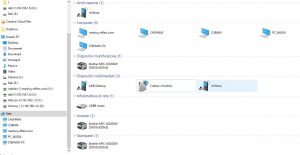
Preparazione
- Scaricare l’immagine RaspBian Jessy Lite disponibile qui: https://downloads.raspberrypi.org/raspbian_lite_latest
- Estrarre l’archio con 7Zip disponibile a qui: http://www.7-zip.org/download.html
- Copiare l’immagine sulla scheda MicroSD con win32DiskImager disponibile a qui: https://sourceforge.net/projects/win32diskimager/
- Collegare un monitor, una tastiera, la rete ed un disco al Raspberry e configurarlo con il seguente comando da terminale:
sudo raspi-config - Montare il disco all’avvio. Le istruzioni dettagliate sono disponibili a pagina 6 di questa guida: http://www.netlivein.it/wordpress/?p=145
- Creare una cartella condivisa; installare il servizio SAMBA con il seguente comando
sudo apt-get install samba.Le istruzioni dettagliate per configurare il servizio sono disponibili a pagina 6 di questa guida: http://www.netlivein.it/wordpress/?p=139
Installazione di MiniDLNA
Se precedentemente è stato ablitato il servizio SSH possiamo spegnere il raspberry, scollegare il monitor e la tastiera e completare la configurazione con Putty disponibile qui: https://the.earth.li/~sgtatham/putty/latest/x86/putty.exe. Da terminale digitare il seguente comando:
sudo apt-get install minidlna
Configurazione di MiniDLNA
Editare il file di configurazione con il seguente comando:
sudo nano /etc/minidlna.conf
e modificare le linee seguenti per inserire i corretti percorsi e nominare il mediacenter
# If you want to restrict a media_dir to a specific content type, you can
# prepend the directory name with a letter representing the type (A, P or V),
# followed by a comma, as so:
# * "A" for audio (eg. media_dir=A,/var/lib/minidlna/music)
# * "P" for pictures (eg. media_dir=P,/var/lib/minidlna/pictures)
# * "V" for video (eg. media_dir=V,/var/lib/minidlna/videos)
media_dir=V,/home/pi/disco/video
# Name that the DLNA server presents to clients.
friendly_name=PiCenter
Salvare il file, fermare e riavviare il servizio seguendo i comandi in fondo alla guida.
Fase conclusiva
Caricare foto, musica e video attraverso la rete. Quando concluso aggiornare il database con il seguente comando:
sudo minidlna -R
Riavviare il servizio e cercare sulla rete domentica il nuovo MediaCenter. Il dispositivo è ora visibile sul vostro SmartTV collegato alla rete e potrete godervi i film “legalmente” scaricati da internet
Comandi di MiniDLNA
sudo /etc/init.d/minidlna start
sudo /etc/init.d/minidlna stop
sudo /etc/init.d/minidlna restart
sudo service minidlna force-reload
Un semplice NAS per RaspBerry
OpenMediaVault è un network attached storage (NAS) di nuova generazione basato su Debian Linux. Contiene servizi come SSH, (S) FTP, SMB/CIFS, DAAP media server, rsync, client BitTorrent e molti altri. OpenMediaVault è stato concepito essenzialmente per essere utilizzato in ambienti domestici o uffici di piccole dimensioni. L’immagine da installere su RaspBerry PI è disponibile al link sotto e permetterà a tutti di installare e gestire un Network Attached Storage.
https://sourceforge.net/projects/openmediavault/files/Raspberry%20Pi%20images/
Al link seguente è disponibile un ottima guida in inglese per la configurazione
https://www.howtoforge.com/tutorial/install-open-media-vault-nas/
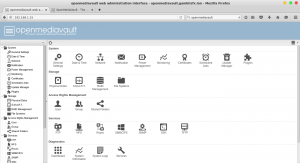
Come realizzare una WEBCam con RaspBerry PI
Materiale
- Rapberry PI
- Camera RaspBerry
- Scheda MicroSD
Procedura
- Scaricare l’ultima versione di MotionPIE disponibile a questo link
- Estrarre l’archio con 7Zip disponibile a questo link
- Copiare l’immagine sulla scheda MicroSD con win32DiskImager disponibile a questo link
Montaggio
- Collegare la camera Raspberry
- Collegare un cavo ethernet al router/modem
- Collegare l’alimentazione e attendere un paio di minuti

Configurazione
- Individuare l’indirizzo IP che è stato assegnato al raspberry e digitarlo da un browser.
- Username: admin
- Password: (lasciare vuota)
- Procedere con la configurazione attraverso la pagina WEB
- Al seguente Link la procedura di configurazione è spiegata in modo dettagliato
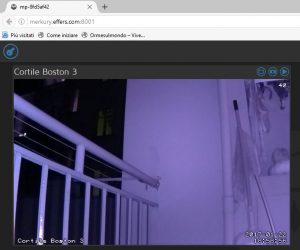
Screen della camera in funzio0ne
Foto delle fasi di costruzione
 |
 |
 |
 |
 |
